

教大家RT-Thread Studio中如何使用过滤器
描述
作者:ErikChan
原文链接:
https://club.rt-thread.org/ask/article/3119.html
如果你在使用 RT-Thread Studio 时,经常遇到这种情况:工程目录下中不显示某些文件,但是实际上这些文件存在的。那么您可能需要了解一下 RT-Thread Studio 中的过滤器,以免刷新刷新再刷新,重启再重启,还是不显示这些文件。
过滤器入口
在项目资源管理器 右上角,点击最中间地倒三角图标,选择 过滤器和定制菜单,即可进入过滤器界面。
在过滤器界面中,分为 过滤器 和 内容两个功能,他们实际上分为代表的意思是 隐藏 和 显示, 只不过他们隐藏或者显示的对象属性不同。过滤器 功能是隐藏所有勾选的对应类型的文件, 内容 是显示所有勾选的扩展(比如 RT-Thread Settings)。
在确认好要勾选的项之后,需要点击 确认 才能生效,并且实时刷新项目资源管理器。注意:会刷新项目资源管理器中的所有工程。
过滤器

之前提到过,过滤器 功能是隐藏所有勾选的对应类型的文件。如上图所示,有很多类型的文件可供大家选择,下面,介绍几个常见的文件类型:
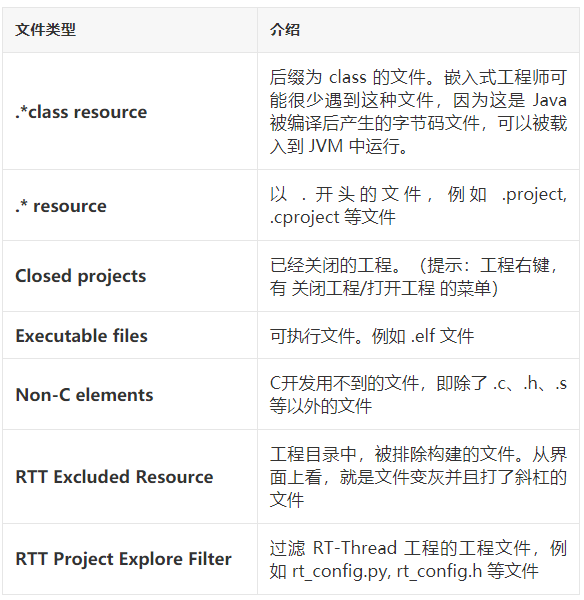
勾选了哪些类型的文件,这些文件就会在工程目录中消失,如果想重新打开它们,请重新进入此界面,并且取消勾选再确认。
扩展
定制 是显示所有勾选的扩展,目前工程中存在 RT-Thread Settings 、 Cubemx Settings、 Board Infomation 等扩展,直接双击即可打开他们,相信大家在开发的过程中也会经常用到它们。但是也会有用不到的同学,而且经常会误触,导致某个不想打开的功能被打开,这种情况下,这个扩展的定制就对您有很大用处了。介绍一下一些常用的扩展:
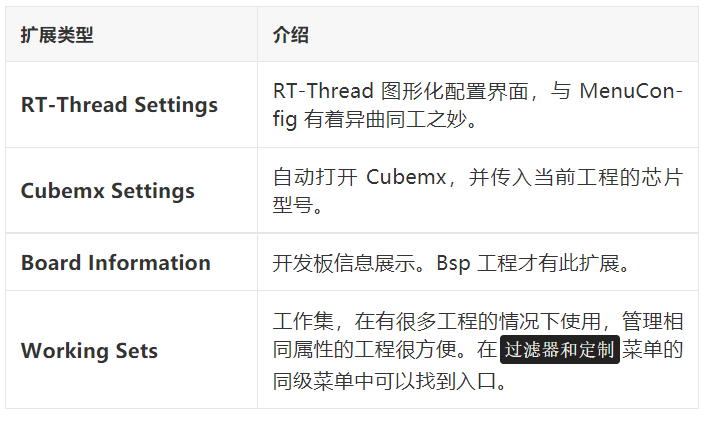
邀请你参加 2021 RT-Thread 开发者大会的七大理由
1、刷新RT-Thread最新技术动态和产业服务能力
2、聆听行业大咖分享,洞察产业趋势
4、丰富的技术和产品展示,前沿技术发展和应用
5、绝佳的实践机会:从MCU、AIOT、MPU、RISC-V、安全总有一个应用场景满足你
6、现场揭晓开发者专属纪念胸牌升级和新玩法
7、互动区体验掌握技术带来的魅力
编辑:jq
-
STM32F105基于RT-Thread can过滤器怎么设置才能对扩展帧报文有效?2024-07-05 1208
-
rt-thread studio里面如何设置CAN过滤器呢?2025-08-22 298
-
rt-thread studio里面如何设置CAN过滤器?2025-09-10 169
-
煤矿用过滤器滤芯2011-03-13 3409
-
手把手教你在rt-thread中如何注册CAN设备2022-05-18 4329
-
过滤器的作用2018-12-12 49804
-
RT-Thread Studio 主要亮点功能2020-06-19 6753
-
RT-Thread Studio驱动SD卡2021-12-27 1283
-
丝扣Y过滤器2022-08-13 4656
-
丝扣Y过滤器及过滤器测试原理简介2022-09-05 3074
-
过滤器药液过滤器滤除率测试仪2023-03-09 1528
-
基于RT-Thread Studio学习2023-05-15 6090
-
杀菌过滤器 灭菌过滤器 除菌过滤器2022-03-03 3679
-
使用RT-Thread Studio进行智能家居终端的设计2023-07-28 2824
-
试用RT-Thread Studio(VSCode)2023-10-12 1946
全部0条评论

快来发表一下你的评论吧 !

